प्रश्न
समस्या: क्रोमियम ब्राउज़र को अनइंस्टॉल कैसे करें?
एडवेयर क्लीनर की स्थापना के बाद मैं क्रोमियम ब्राउज़र वायरस से संक्रमित हो गया हूं। यह मेरी अनुमति के बिना स्थापित किया गया था और अब एक डिफ़ॉल्ट वेब ब्राउज़र के रूप में खुलता है, जिसे मैं पसंद नहीं करता, हल्के ढंग से कह रहा हूं। क्या आप कृपया मुझे बता सकते हैं कि इसे अनइंस्टॉल कैसे करें?
हल उत्तर
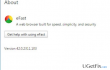
क्रोमियम वेब ब्राउज़र क्रोमियम प्रोजेक्ट के साथ भ्रमित नहीं होना चाहिए। इसे स्पष्ट करने के लिए, क्रोमियम एक ओपन-सोर्स ब्राउज़र प्रोजेक्ट है, जो सुरक्षित, तेज़, स्थिर और अनुकूलित वेब ब्राउज़र के विकास की ओर उन्मुख है। यह प्रोजेक्ट सीधे तौर पर Google Chrome से संबंधित है, जो मूल रूप से क्रोमियम प्लेटफॉर्म पर बनाया गया है। दुर्भाग्य से, वैध क्रोमियम स्रोत कोड का मैलवेयर डेवलपर्स द्वारा दुरुपयोग किया गया है, जिन्होंने माना जाता है कि कई प्रकार के दुर्भावनापूर्ण डिज़ाइन किए हैं क्रोमियम-आधारित वेब ब्राउज़र, जिनमें Olcinium, eFast, BrowserAir, Qword, Chedot, MyBrowser, Fusion, Tortuga, BeagleBrowser, Torch, और कई शामिल हैं अन्य। सॉफ़्टवेयर के रूप में क्रोमियम वेब ब्राउज़र, प्रोजेक्ट के रूप में नहीं, इस सूची में भी शामिल है। सुरक्षा विशेषज्ञों ने इसे संभावित रूप से अवांछित प्रोग्राम (PUP) और एंटी-मैलवेयर टूल के डेटाबेस की सूची में पहले ही शामिल कर लिया है। इसे अक्सर 'एडवेयर' के रूप में डब किया जाता है क्योंकि इसमें एक दुर्भावनापूर्ण कोड होता है, जो तीसरे पक्ष के विज्ञापनों को प्रदर्शित करने और लोगों को अवांछित वेबसाइटों पर पुनर्निर्देशित करने के लिए निर्धारित होता है।. से सम्बंधित अध्ययन
क्रोमियम वायरस ने खुलासा किया है कि यह कभी-कभी छेड़छाड़ की गई वेबसाइटों पर रीडायरेक्ट शुरू कर सकता है, जिसमें दुर्भावनापूर्ण कोड होते हैं और वायरस वितरण के लिए उपयोग किए जाते हैं। उल्लेख नहीं करने के लिए, क्रोमियम मैलवेयर में कुकीज़ का एक इनबिल्ट सेट होता है, जो ब्राउज़र से संबंधित जानकारी एकत्र करता है (आईपी पते, ईमेल पते को छोड़कर) और इसे तृतीय-पक्ष विज्ञापनदाताओं के साथ साझा करता है। इसलिए हम आपको बिना देर किए क्रोमियम वेब ब्राउज़र की स्थापना रद्द करने की अत्यधिक अनुशंसा करते हैं।आमतौर पर क्रोमियम मैलवेयर सॉफ़्टवेयर बंडलों के माध्यम से फैलता है। यह त्वरित स्थापना सेटअप के तहत प्रच्छन्न है। यह डिफ़ॉल्ट रूप से प्री-चेक किया जाता है, यही वजह है कि लोग इसे अनजाने में इंस्टॉल कर लेते हैं। ऐसा होने से रोकने के लिए, उन्नत इंस्टॉलेशन सेटअप को चुनना और सभी पूर्व-चेक किए गए अटैचमेंट को अनचेक करना महत्वपूर्ण है। यदि आपको क्रोमियम वेब ब्राउज़र स्थापित करने के लिए धोखा दिया गया है और अब इसे हटाने का विकल्प चुनते हैं, तो नीचे दिए गए दिशानिर्देश आपकी सहायता करेंगे।
क्रोमियम ब्राउज़र कैसे निकालें?
इन फ़ाइलों की स्थापना रद्द करने के लिए, आपको का लाइसेंस प्राप्त संस्करण खरीदना होगा रीइमेज रीइमेज सॉफ़्टवेयर अनइंस्टॉल करें।
चूंकि क्रोमियम PUP श्रेणी से संबंधित है और इसे मैलवेयर के रूप में डब किया गया है, इसलिए पेशेवर एंटी-मैलवेयर का उपयोग करके इसे अनइंस्टॉल करना अत्यधिक उचित है। हमारी सिफारिश का उपयोग करना होगा रीइमेजमैक वॉशिंग मशीन X9. यह देखा गया है कि क्रोमियम ब्राउज़र क्रोम के शॉर्टकट, भ्रष्ट वेब ब्राउज़र की सेटिंग्स को अधिलेखित कर देता है, जिसमें स्टार्टअप पेज, सर्च इंजन या अतिरिक्त तृतीय-पक्ष एक्सटेंशन भी शामिल हैं। इसलिए, एंटी-मैलवेयर के साथ स्कैन से बचे हुए मैलवेयर को रोकने में मदद मिलेगी।
फिर भी, जो लोग क्रोमियम वेब ब्राउज़र को मैन्युअल रूप से हटाने का विकल्प चुनते हैं, उन्हें निराश नहीं होना चाहिए। आपको बस इतना करना है कि कंट्रोल पैनल और विंडोज रजिस्ट्री से सॉफ्टवेयर से छुटकारा पाना है। अंत में, कोई फर्क नहीं पड़ता कि मैन्युअल रूप से या स्वचालित रूप से क्रोमियम वायरस को हटाने का प्रदर्शन किया जा रहा है, वेब ब्राउज़र की सेटिंग्स को मैन्युअल रूप से रीसेट करना होगा। तो, यहाँ आपको क्या करना है:
स्टेप 1। क्रोमियम ऐप को अनइंस्टॉल करें
- क्लिक शुरू (नीचे बाएँ कोने) - चुनें समायोजन - क्लिक प्रणाली – ऐप्स और सुविधाएं।
- कारण के लिए ब्राउज़ खोजें, उस पर क्लिक करें और चुनें स्थापना रद्द करें. (विंडोज 8)
- पर राइट-क्लिक करें विंडोज लोगो और चुनें कंट्रोल पैनल.
- चुनते हैं कार्यक्रमों और फिर किसी प्रोग्राम की स्थापना रद्द करें कार्यक्रमों के तहत।
- कारण के लिए ब्राउज़ करें ढूंढें, उस पर राइट-क्लिक करें और चुनें स्थापना रद्द करें। (विंडोज 10)
चरण दो। रजिस्ट्रियों से क्रोमियम अनइंस्टॉल करें:
क्लिक जीत की कुंजी (या प्रारंभ), टाइप करें regedit खोज बॉक्स में, और हिट दर्ज रजिस्ट्री संपादक खोलने के लिए।
यहां आपको ब्राउज फॉर द कॉज से संबंधित सभी रजिस्ट्री प्रविष्टियों को ढूंढना और हटाना चाहिए। फ़ोल्डरों में स्थित फ़ाइलों की खोज करें:
HKEY_CURRENT_USER\Software\Chromium
HKEY_LOCAL_MACHINE\Software\Chromium
HKEY_LOCAL_MACHINE\Software\Microsoft\Windows\CurrentVersion\Run\जैसे ui
उसके बाद, इन सिस्टम फ़ोल्डरों में सभी संबंधित फाइलों को ढूंढें और हटाएं:
सी:\प्रोग्राम फ़ाइलें\क्रोमियम
सी:\दस्तावेज़ और सेटिंग्स\सभी उपयोगकर्ता\अनुप्रयोग डेटा\क्रोमियम
सी:\दस्तावेज़ और सेटिंग्स\%USER%\अनुप्रयोग डेटा\क्रोमियम
चरण 3। वेब ब्राउज़र पर क्रोमियम एक्सटेंशन निकालें
- गूगल क्रोम खोलें और क्लिक करें अधिक.
- More Tools चुनें और फिर एक्सटेंशन पर जाएं।
- कारण एक्सटेंशन के लिए ब्राउज़ खोजें और निकालें पर क्लिक करें।
- यदि आपका प्रारंभ पृष्ठ और खोज इंजन भी संशोधित किया गया है, तो सेटिंग खोलें और खोज अनुभाग के अंतर्गत खोज इंजन प्रबंधित करें चुनें।
- दुर्भावनापूर्ण खोज इंजन निकालें।
- अंत में, अपने वेब ब्राउज़र को रीसेट करें और सभी परिवर्तनों को सहेजने के लिए सिस्टम को पुनरारंभ करें।
यदि आपको क्रोमियम वेब ब्राउज़र के अधिक विस्तृत विवरण की आवश्यकता है, तो खोलें यह पृष्ठ और अंत तक नीचे स्क्रॉल करें।
केवल एक क्लिक से कार्यक्रमों से छुटकारा पाएं
आप ugetfix.com विशेषज्ञों द्वारा प्रस्तुत चरण-दर-चरण मार्गदर्शिका की सहायता से इस प्रोग्राम को अनइंस्टॉल कर सकते हैं। आपका समय बचाने के लिए, हमने ऐसे टूल भी चुने हैं जो इस कार्य को स्वचालित रूप से पूरा करने में आपकी सहायता करेंगे। यदि आप जल्दी में हैं या यदि आपको लगता है कि आपके पास प्रोग्राम को अनइंस्टॉल करने के लिए पर्याप्त अनुभव नहीं है, तो बेझिझक इन समाधानों का उपयोग करें:
प्रस्ताव
अभी करो!
डाउनलोडहटाने का सॉफ्टवेयरख़ुशी
गारंटी
अभी करो!
डाउनलोडहटाने का सॉफ्टवेयरख़ुशी
गारंटी
यदि आप रीइमेज का उपयोग करके प्रोग्राम को अनइंस्टॉल करने में विफल रहे हैं, तो हमारी सहायता टीम को अपनी समस्याओं के बारे में बताएं। सुनिश्चित करें कि आप जितना संभव हो उतना विवरण प्रदान करें। कृपया, हमें उन सभी विवरणों के बारे में बताएं जो आपको लगता है कि हमें आपकी समस्या के बारे में पता होना चाहिए।
यह पेटेंट मरम्मत प्रक्रिया 25 मिलियन घटकों के डेटाबेस का उपयोग करती है जो उपयोगकर्ता के कंप्यूटर पर किसी भी क्षतिग्रस्त या गुम फ़ाइल को प्रतिस्थापित कर सकती है।
क्षतिग्रस्त सिस्टम को ठीक करने के लिए, आपको का लाइसेंस प्राप्त संस्करण खरीदना होगा रीइमेज मैलवेयर हटाने का उपकरण।

पूरी तरह से गुमनाम रहने के लिए और आईएसपी और को रोकने के लिए जासूसी से सरकार आप पर, आपको नियोजित करना चाहिए निजी इंटरनेट एक्सेस वीपीएन. यह आपको सभी सूचनाओं को एन्क्रिप्ट करके पूरी तरह से गुमनाम रहते हुए इंटरनेट से जुड़ने की अनुमति देगा, ट्रैकर्स, विज्ञापनों के साथ-साथ दुर्भावनापूर्ण सामग्री को भी रोकेगा। सबसे महत्वपूर्ण बात यह है कि आप उन अवैध निगरानी गतिविधियों को रोकेंगे जो एनएसए और अन्य सरकारी संस्थान आपकी पीठ पीछे कर रहे हैं।
कंप्यूटर का उपयोग करते समय किसी भी समय अप्रत्याशित परिस्थितियां हो सकती हैं: यह बिजली कटौती के कारण बंद हो सकता है, a ब्लू स्क्रीन ऑफ डेथ (बीएसओडी) हो सकता है, या जब आप कुछ समय के लिए चले गए तो मशीन को यादृच्छिक विंडोज अपडेट मिल सकता है मिनट। परिणामस्वरूप, आपका स्कूलवर्क, महत्वपूर्ण दस्तावेज़ और अन्य डेटा खो सकता है। प्रति की वसूली खोई हुई फ़ाइलें, आप उपयोग कर सकते हैं डेटा रिकवरी प्रो - यह उन फ़ाइलों की प्रतियों के माध्यम से खोज करता है जो अभी भी आपकी हार्ड ड्राइव पर उपलब्ध हैं और उन्हें शीघ्रता से पुनर्प्राप्त करता है।